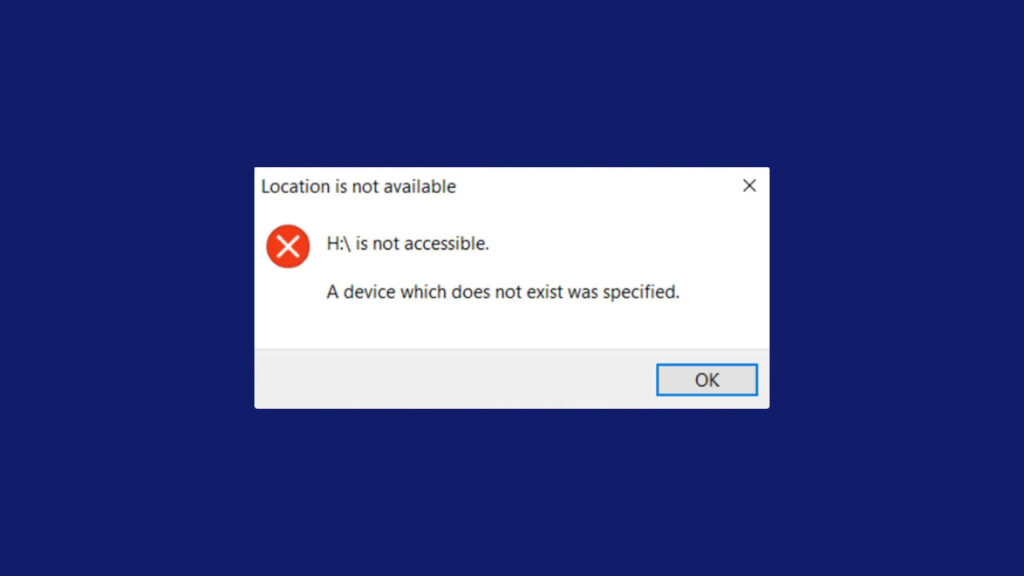Error 0x8007045B, atau “A Device Which Does Not Exist Was Specified,” adalah kesalahan yang terjadi ketika Windows tidak dapat menemukan atau mengenali perangkat yang dirujuk. Kesalahan ini sering muncul saat mencoba mengakses perangkat keras tertentu, seperti hard drive, USB flash drive, atau perangkat eksternal lainnya.
Penyebab Umum Error 0x8007045B
1. Perangkat Tidak Terhubung dengan Benar
Perangkat mungkin tidak terhubung dengan benar ke komputer, atau kabelnya longgar atau rusak.
2. Driver yang Usang atau Rusak
Driver perangkat keras yang usang, rusak, atau tidak kompatibel dengan sistem operasi.
3. Perangkat yang Rusak atau Tidak Berfungsi
Perangkat itu sendiri mungkin rusak atau tidak berfungsi dengan baik.
4. Masalah pada Port atau Slot
Port USB atau slot lainnya pada komputer mungkin bermasalah atau rusak.
5. Konflik Perangkat
Konflik antara perangkat keras yang berbeda dapat menyebabkan kesalahan ini.
Cara Mengatasi Error 0x8007045B
1. Periksa Koneksi dan Kabel
Pastikan perangkat terhubung dengan benar dan gunakan kabel yang berfungsi dengan baik.
- Cabut dan sambungkan kembali perangkat ke komputer.
- Coba gunakan kabel yang berbeda untuk memastikan kabel tidak rusak.
- Jika menggunakan port USB, coba hubungkan perangkat ke port USB yang berbeda.
2. Perbarui atau Instal Ulang Driver Perangkat
Pastikan driver perangkat Anda terbaru dan tidak rusak.
- Tekan Win + X dan pilih Device Manager.
- Cari perangkat yang mengalami masalah dalam daftar.
- Klik kanan pada perangkat tersebut dan pilih Update driver.
- Pilih Search automatically for updated driver software untuk memperbarui driver secara otomatis.
- Jika pembaruan tidak tersedia, kunjungi situs web produsen perangkat dan unduh driver terbaru.
3. Periksa Perangkat Eksternal
Pastikan perangkat eksternal berfungsi dengan baik dan tidak bermasalah.
- Sambungkan perangkat ke komputer lain untuk memastikan perangkat berfungsi dengan baik.
- Jika perangkat berfungsi di komputer lain, masalahnya mungkin pada komputer Anda.
- Jika perangkat tidak berfungsi di komputer lain, mungkin perangkat tersebut yang bermasalah.
4. Gunakan Pemecahan Masalah Perangkat Keras
Gunakan alat pemecahan masalah bawaan Windows untuk mendeteksi dan memperbaiki masalah perangkat keras.
- Buka Settings dengan menekan Win + I.
- Pilih Update & Security.
- Klik Troubleshoot di panel sebelah kiri.
- Pilih Hardware and Devices dan jalankan pemecahan masalah.
- Ikuti petunjuk di layar untuk menyelesaikan pemecahan masalah.
5. Periksa dan Perbaiki Konflik Perangkat
Konflik perangkat dapat menyebabkan masalah ini. Coba nonaktifkan atau lepaskan perangkat lain yang mungkin menyebabkan konflik.
- Buka Device Manager dan cari perangkat yang mungkin mengalami konflik.
- Klik kanan pada perangkat yang bermasalah dan pilih Disable device.
- Setelah menonaktifkan perangkat, periksa apakah masalah masih terjadi.
- Jika masalah teratasi, perangkat tersebut mungkin menyebabkan konflik.
6. Periksa Port atau Slot yang Bermasalah
Pastikan port USB atau slot yang Anda gunakan tidak bermasalah.
- Sambungkan perangkat ke port atau slot yang berbeda.
- Jika perangkat berfungsi dengan baik di port lain, port pertama mungkin bermasalah.
- Pertimbangkan untuk memeriksa dan memperbaiki port yang bermasalah atau menggunakan hub USB eksternal sebagai alternatif.
Kesimpulan
Error 0x8007045B: A Device Which Does Not Exist Was Specified dapat disebabkan oleh berbagai faktor, termasuk koneksi yang tidak benar, driver yang usang atau rusak, perangkat yang bermasalah, masalah pada port atau slot, dan konflik perangkat.
Dengan mengikuti langkah-langkah di atas, Anda dapat mengatasi kesalahan ini dan memastikan perangkat yang terhubung berfungsi dengan baik.
FAQ tentang Error 0x8007045B: A Device Which Does Not Exist Was Specified
1. Apa penyebab umum dari error 0x8007045B?
Penyebab umum termasuk perangkat tidak terhubung dengan benar, driver yang usang atau rusak, perangkat yang bermasalah, masalah pada port atau slot, dan konflik perangkat.
2. Bagaimana cara memeriksa koneksi dan kabel?
Cabut dan sambungkan kembali perangkat ke komputer, gunakan kabel yang berbeda, dan coba hubungkan perangkat ke port USB yang berbeda.
3. Bagaimana cara memperbarui atau menginstal ulang driver perangkat?
Buka Device Manager, cari perangkat yang mengalami masalah, klik kanan pada perangkat tersebut, pilih Update driver, dan pilih Search automatically for updated driver software. Unduh driver terbaru dari situs web produsen jika pembaruan otomatis tidak tersedia.
4. Bagaimana cara menjalankan pemecahan masalah perangkat keras?
Buka Settings, pilih Update & Security, klik Troubleshoot, pilih Hardware and Devices, dan jalankan pemecahan masalah.
5. Bagaimana cara memeriksa dan memperbaiki konflik perangkat?
Buka Device Manager, cari perangkat yang mungkin mengalami konflik, klik kanan pada perangkat yang bermasalah, dan pilih Disable device. Periksa apakah masalah masih terjadi setelah menonaktifkan perangkat.